win7读取不了u盘解决方法
分类:U盘教程 发布时间:2017-04-01 18:05:20
最近有非常多的网友问windows之家win7读取不了u盘该怎么办?现在非常着急,一直没有办法工作。小编提醒网友们win7读取不了u盘这个问题的时候不要太着急。下面我就把win7读取不了u盘解决方法分享给大家,让网友们都能完美的解决问题。
第一步,就是如果先安装驱动,用光盘安装驱动也行,用驱动精灵也行,如果还不行的话,就看第二步
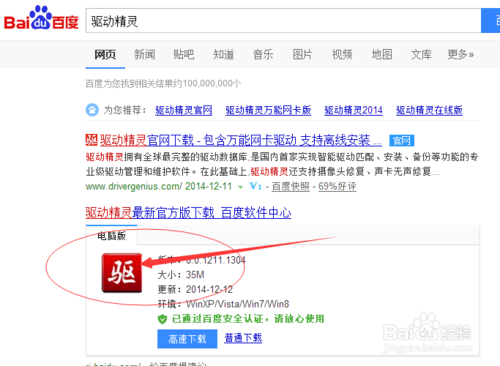
win7读取不了u盘解决方法图一
第二步,在计算机里启用“USB Root Hub”,你只要用鼠标右键点击你的计算机,找到设备管理器,然后找到“通用串行总线控制器”点击三角形,显示如图
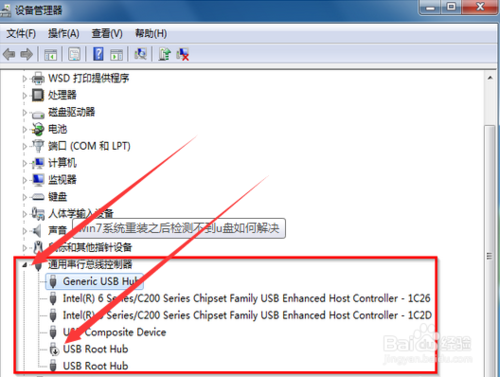
win7读取不了u盘解决方法图二
第三步,用鼠标右键点击“USB Root Hub”然后点击启用,如图
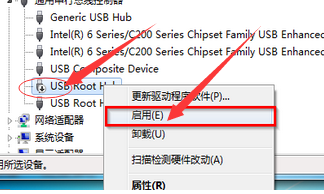
win7读取不了u盘解决方法图三
第四步,打开计算机后,我就可以看到我们的U盘了
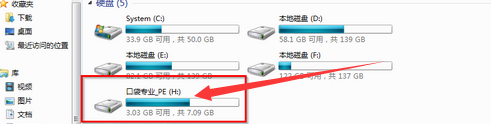
win7读取不了u盘解决方法图四
以上的全部内容就是windows之家小编为网友们带来的win7读取不了u盘解决方法,网友遇到u盘读取不了的情况时,千万不要着急,拿出小编的这篇教程,就可以完美的的解决读取不了u盘的解决教程。小编还推荐网友们阅读大白菜装系统教程。






 立即下载
立即下载







 魔法猪一健重装系统win10
魔法猪一健重装系统win10
 装机吧重装系统win10
装机吧重装系统win10
 系统之家一键重装
系统之家一键重装
 小白重装win10
小白重装win10
 杜特门窗管家 v1.2.31 官方版 - 专业的门窗管理工具,提升您的家居安全
杜特门窗管家 v1.2.31 官方版 - 专业的门窗管理工具,提升您的家居安全 免费下载DreamPlan(房屋设计软件) v6.80,打造梦想家园
免费下载DreamPlan(房屋设计软件) v6.80,打造梦想家园 全新升级!门窗天使 v2021官方版,保护您的家居安全
全新升级!门窗天使 v2021官方版,保护您的家居安全 创想3D家居设计 v2.0.0全新升级版,打造您的梦想家居
创想3D家居设计 v2.0.0全新升级版,打造您的梦想家居 全新升级!三维家3D云设计软件v2.2.0,打造您的梦想家园!
全新升级!三维家3D云设计软件v2.2.0,打造您的梦想家园! 全新升级!Sweet Home 3D官方版v7.0.2,打造梦想家园的室内装潢设计软件
全新升级!Sweet Home 3D官方版v7.0.2,打造梦想家园的室内装潢设计软件 优化后的标题
优化后的标题 最新版躺平设
最新版躺平设 每平每屋设计
每平每屋设计 [pCon planne
[pCon planne Ehome室内设
Ehome室内设 家居设计软件
家居设计软件 微信公众号
微信公众号

 抖音号
抖音号

 联系我们
联系我们
 常见问题
常见问题



